版本信息
軟體版本 :v1.0.0.2015
 系統重裝大師軟體圖
系統重裝大師軟體圖軟體大小:8 MB
軟體類型:國產軟體
軟體語言:簡體中文
軟體屬性:綠色版/免費版
軟體介紹
1、 軟體完全免費,無需安裝即可馬上使用,兼容於所有已安裝windows系統的電腦;
2、操作界面簡單清爽,操作步驟簡單了當,一鍵線上重裝xp/win7/win8/
3、擺脫過去繁瑣的操作,輕鬆為您實現系統備份以及還原工作;
4、軟體提供啟動選單式安裝服務,已經在系統癱瘓無法正常使用時也可輕鬆將電腦還原到最佳狀態
步驟介紹
第一步、 登錄系統重裝大師官網下載打開系統重裝大師軟體,出現主界面,點擊“立即重灌系統”進入下一步
 系統重裝大師
系統重裝大師第二步、軟體自動檢測電腦軟硬體環境以及電腦網路連通狀態,完成後點擊下一步按鈕
 系統重裝大師
系統重裝大師第三步、進入資料備份界面,通過勾選可以選擇對“我的文檔”、“收藏夾”、“桌面檔案”進行備份,備份資料會保存到自動生成的“xtczdsgho/資料備份”目錄內,此目錄會根據電腦磁碟中最大剩餘空間容量作為檔案、系統的備份以及下載的系統自動產生
 系統重裝大師
系統重裝大師第四步、進入系統下載列表界面,根據需求以及電腦配置情況選擇適合你的系統版本,點擊右邊的“安裝此系統”;
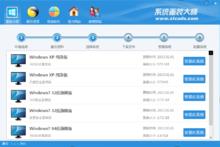 系統重裝大師
系統重裝大師第五步、軟體開始下載你所選定的系統Ghost,下載完後會自動安裝系統。
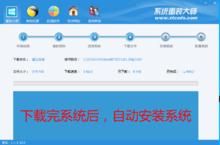 系統重裝大師
系統重裝大師備份還原介紹
1、 數據備份還原:前面也說到軟體使用過程中可以備份數據到xtczdsgho/目錄,為了方便用戶,打開軟體選擇頂部的“一鍵備份還原”按鈕可以直接進入到備份還原界面,左側橙色的的為備份以及還原,備份數據後重裝完系統,再通過一鍵還原即可將重裝前C糟的一些數據還原會相應的目錄以及桌面上
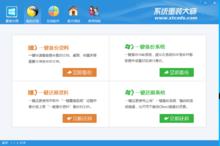 系統重裝大師
系統重裝大師2. 而另外一個“一鍵還原系統”功能則可以點擊“瀏覽”按鈕進入本地資料夾選擇備份系統檔案或者XBGhost目錄內小白軟體下載好的系統Ghost進行一鍵還原安裝,有了這些功能,讓系統在每個用戶手裡都可以輕鬆玩轉!
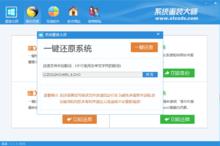 系統重裝大師
系統重裝大師
